eDiscovery 검색 결과 미리 보기
팁
eDiscovery(미리 보기)는 이제 새 Microsoft Purview 포털에서 사용할 수 있습니다. 새 eDiscovery 환경을 사용하는 방법에 대한 자세한 내용은 eDiscovery에 대한 자세한 정보(미리 보기)를 참조하세요.
Microsoft Purview eDiscovery(표준) 사례와 연결된 콘텐츠 검색 또는 검색을 실행한 후 검색에서 반환된 결과의 샘플을 미리 볼 수 있습니다. 검색 쿼리 반환 항목 미리 보기는 검색이 반환하는 결과가 원하는 결과와 일치하는지, 아니면 검색 쿼리를 바꿔서 검색을 다시 실행해야 할지를 결정할 수 있게 도와줍니다.
참고
미리 보기 샘플에 사용 가능한 검색 결과가 모두 포함되지 않는 시나리오가 있을 수 있습니다. 가장 정확하고 완전한 검색 결과를 얻으려면 검색 결과를 내보내 야 합니다.
검색 반환 결과 샘플 미리 보기 방법:
참고
이 클래식 eDiscovery 환경은 제한된 시간 동안 새 Microsoft Purview 포털에서도 사용할 수 있습니다. eDiscovery(미리 보기) 환경 설정에서 준수 포털 클래식 eDiscovery 환경을 사용하도록 설정하여 새 Microsoft Purview 포털에서 클래식 환경을 표시합니다.
Microsoft Purview 규정 준수 포털콘텐츠 검색 또는 eDiscovery(Standard) 사례로 이동합니다.
검색을 선택해서 플라이아웃 페이지를 표시합니다.
플라이아웃 페이지 아래쪽에서 샘플 검토를 선택합니다.
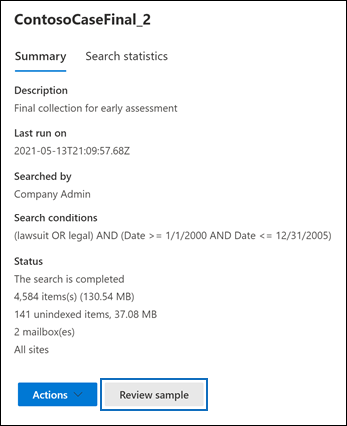
검색 결과의 샘플이 포함된 페이지가 표시됩니다.
항목을 선택해서 읽기 창을 열고 콘텐츠를 검토합니다.
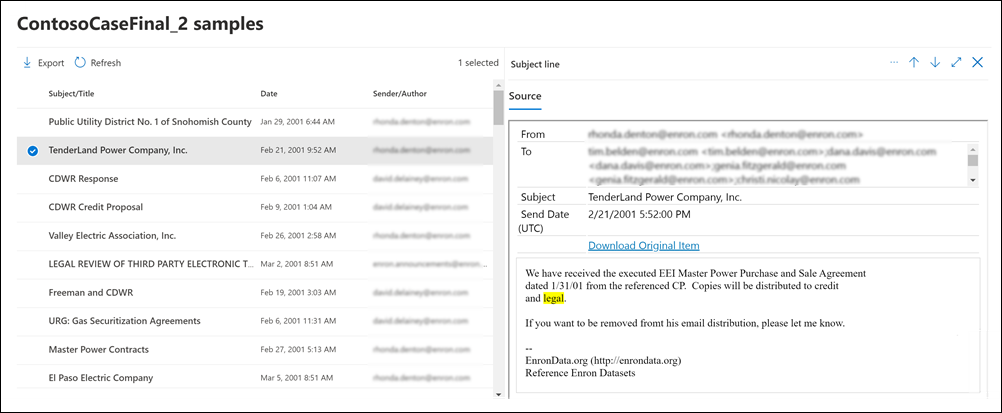
이전 스크린샷에서는 항목을 미리 볼 때 검색 쿼리의 키워드가 강조 표시됩니다.
팁
E5 고객이 아닌 경우 90일 Microsoft Purview 솔루션 평가판을 사용하여 조직이 데이터 보안 및 규정 준수 요구 사항을 관리하는 데 도움이 되는 추가 Purview 기능을 살펴보세요. Microsoft Purview 평가판 허브에서 지금 시작합니다. 등록 및 평가판 조건에 대한 세부 정보를 알아봅니다.
검색 결과의 샘플 선택 방법
최대 1,000개의 무작위로 선택된 항목을 미리 볼 수 있습니다. 무작위로 선택되는 것 외에도 미리 보기가 가능한 항목은 다음 기준을 충족해야 합니다.
- 단일 콘텐츠 위치(사서함 또는 사이트)에서 최대 100개의 항목을 미리 볼 수 있습니다. 이 최대값은 1,000개 미만의 항목을 미리 보기로 사용할 수 있음을 의미합니다. 예를 들어 4개의 사서함을 검색하고 검색에서 1,500개의 예상 항목을 반환하는 경우 각 사서함의 항목 100개만 미리 볼 수 있으므로 미리 보기에는 400개만 사용할 수 있습니다.
- 사서함 항목의 경우 전자 메일 메시지만 미리 볼 수 있습니다. 작업, 일정 항목 및 연락처와 같은 항목에 대한 미리 보기를 사용할 수 없습니다.
- 사이트 항목의 경우에는 문서만 미리 볼 수 있습니다. 폴더, 목록 또는 목록 첨부 파일과 같은 항목에 대한 미리 보기를 사용할 수 없습니다.
검색 결과 미리 보기에서 지원되는 파일 형식
미리 보기 창에서는 지원되는 파일 형식을 미리 볼 수 있습니다. 파일 형식이 지원되지 않는 경우 원본 항목 다운로드를 선택하여 파일 복사본을 로컬 컴퓨터에 다운로드해야 합니다. .aspx 웹 페이지의 경우 페이지에 액세스할 수 있는 권한이 없어도 페이지 URL이 포함될 수 있습니다. 인덱싱되지 않은 항목은 미리 볼 수 없습니다.
다음 파일 형식은 검색 결과 창에서 지원되며 미리 볼 수 있습니다.
- .txt, .html, .mhtml
- .eml
- .doc, .docx, .docm
- .pptm, .pptx
또한 다음 파일 컨테이너 형식이 지원됩니다. 미리 보기 창에서 컨테이너의 파일 목록을 볼 수 있습니다.
- .zip
- .gzip